Daha önce matrisin tersinin nasıl hesaplanacağını ele almıştık . Şimdi , matrisin çarpımını manuel formüle etmek yerine, doğrudan bulmak için Excel'in yerleşik MMULT fonksiyonunu kullanacağız . Ayrıca, veri değerlerini dizi olarak ele alır ve diziyi argüman(lar) olarak alır.
Matris çarpımını bulmanız gereken Excel 2010 elektronik tablosunu başlatın. Örneğin, aşağıdaki ekran görüntüsünde gösterildiği gibi Matris1, Matris2 ve Çarpma alanlarını içeren bir elektronik tablo ekledik.
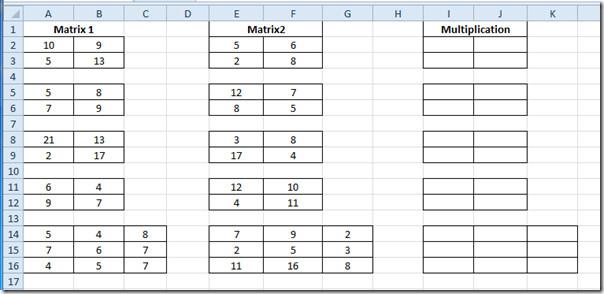
Matrislerin çarpımını bulacağız. Üç adet 2x2 ve bir adet 3x3 matrisimiz var. Formül her kategori için kesinlikle aynı olacaktır. Çarpımı hesaplamanın eski yöntemi, özellikle 3x3 matrislerle uğraşırken çok uzun sürebilirdi. Ancak biz MMULT fonksiyonunu kullanacağız. Bu fonksiyonun temel sözdizimi şöyledir:
=MMULT(dizi1,dizi2)
Fonksiyonun birinci ve ikinci argümanı basit bir dizidir; argüman olarak diziyi aldığından, dizinin bulunduğu hücrenin konumunu gireceğiz. Ancak, değerleri doğrudan da girebilirsiniz.
Bu fonksiyonu şu şekilde yazacağız;
{=MMULT(A2:B3, E2:F3)}
A2:B3, ilk matrisimizin bulunduğu hücrenin konumu ve E2:F3 ise ikinci matrisin konumudur. Burada dizilerle çalıştığımız için, işlevi süslü parantez içine almak için Ctrl+Shift+Enter tuşlarına basmanız gerekir; bu, dizilerin kullanımını gösterir.
Şimdi Çarpma alanındaki ilk matris hücrelerini seçin ve yukarıda belirtildiği gibi fonksiyonu girin. 2x2 matrisi değerlendirdiğimiz için çarpma sonucu 4 hücrede elde edilecektir.
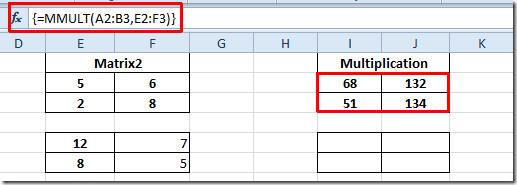
Diğer matrislerdeki çarpma sonuçlarını bulmak için, değerlendirilen matrisi seçip diğer 2x2 matrislere kopyalayıp yapıştırabilirsiniz. Aşağıda gösterildiği gibi, matrisi altındaki matrise kopyaladık.
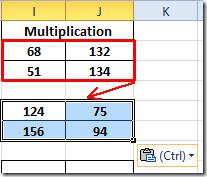
Şimdi aynı işlemi tüm 2x2 matrisler için tekrarlayın. 3x3 matris için, her iki matristeki hücre konumlarını belirterek fonksiyonu tekrar yazın.
{=MMULT(A14:C16,E14:G16)}
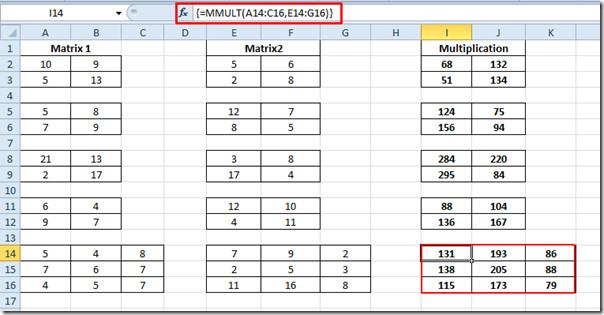
Daha önce incelediğimiz Matris İşlem Fonksiyonu; Matris Determinantının Değerlendirilmesi (MDETERM) ve Matrisin Tersinin Bulunması konularını da inceleyebilirsiniz .

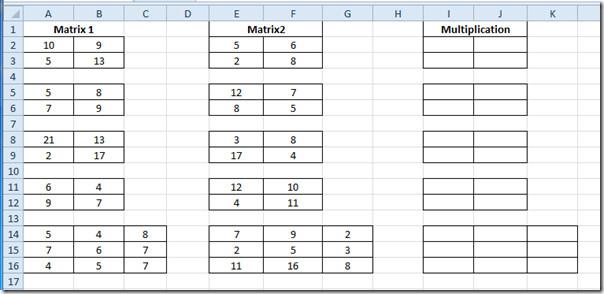
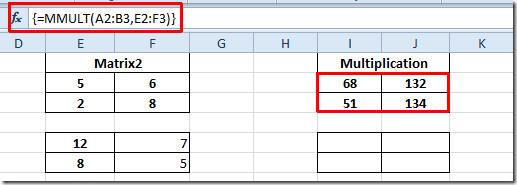
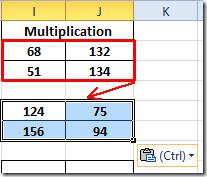
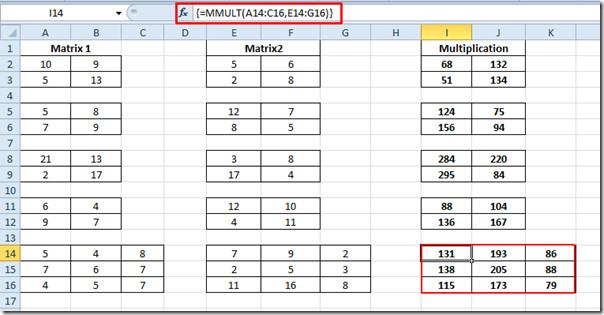




![PowerPoint 2010 Sunumunu Parola ile Koru [Şifreleme] PowerPoint 2010 Sunumunu Parola ile Koru [Şifreleme]](https://tips.webtech360.com/resources8/r252/image-517-0829093717894.jpg)



